Как узнать заводской номер кассы Эвотор
23 марта 2022
Бесплатная консультация специалиста
Инженер перезвонит
за 15 минут
Аккредитованный сервисный центр Эвотор
Удаленно устраняем ошибки на кассе
Существует несколько способов узнать заводской номер терминала Эвотор: на обороте самого терминала, через кассу, через ЛК Эвотор и в паспорте ККТ. Подробнее о всех способах мы расскажем в данной статье.
Расскажем, как найти заводской номер кассы Эвотор
Бесплатная консультация специалиста8 (800) 700 50 85
Как узнать заводской номер терминала Эвотор
Заводской номер кассы Эвотор вы можете посмотреть 4 способами:
- На задней стороне корпуса кассы
- На самой онлайн-кассе
- Через личный кабинет Эвотор
- Заводской номер можно узнать также из паспорта кассы.
На нижнем основании корпуса смарт-терминала есть наклейка, на которой вы сможете посмотреть номер, он начинается с «№» и состоит из 14-ти цифр.

Настройки → Обслуживание кассы
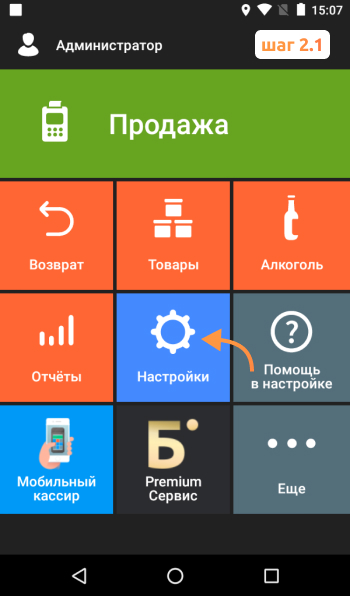
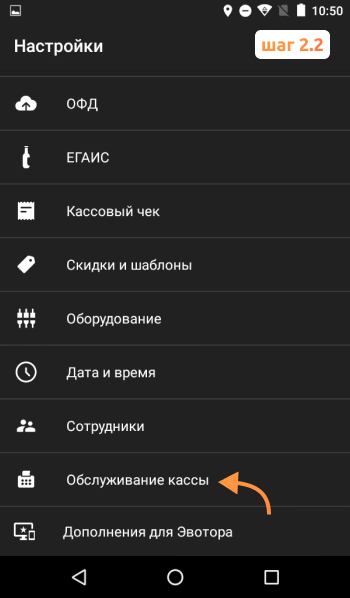

Личный кабинет Эвотор → Терминалы
Напротив названия кассы в графе «ККМ» указан заводской номер терминала Эвотор

Паспорт смарт-терминала находится в коробке с кассой.
Расскажем, как найти заводской номер кассы Эвотор
Бесплатная консультация специалиста8 (800) 700 50 85
Другие записи блога
Как открыть ЭЦП — пошаговая инструкция
Проверки ККТ в 2023 году — чего ждать бизнесу
Обязательная маркировка вейпов
Сканер для маркировки товаров — какой выбрать
Спасибо за отзыв! Ваша оценка будет учтена после модерации
Написать отзыв
Номер терминала Эвотор — где посмотреть
1 июля 2022
Заводской номер присваивается каждому смарт-термналу. Он может понадобиться для обращения в техническую поддержку, подключения эквайринга или чтобы проверить, действует ли гарантия производителя. Номер располагается на нижней части корпуса и в паспорте ККТ. В этой статье рассказываем, как узнать номер терминала Эвотор.
Где посмотреть заводской номер ККТ Эвотор
- На оборотной стороне терминала
- В настройках ККТ
- Заводской номер кассы Эвотор — где посмотреть в личном кабинете
- Паспорт ККТ
У каждого терминала сзади есть наклейка производителя с основной информацией: модель, контакты производителя и заводской номер. Он располагается под штрихкодом и начинается с «№…».

Настройки → Обслуживание кассы → Строка «Заводской номер»



Личный кабинет → Вкладка «Терминалы» → Найдите свою кассу → Столбец «ККМ»

Он прилагается к терминалу и, как правило, лежит в коробке. Заводской номер Эвотор должен быть написан там.

Бесплатная консультация специалиста
Оставьте заявку или позвоните сами8 (800) 700 40 85
Другие записи блога
Память ФН заполнена — что делать
Как добавить маркированный товар в кассу Эвотор
Как не печатать чек на Эвотор
На Эвотор ошибка обновления — что делать
Спасибо за отзыв! Ваша оценка будет учтена после модерации
Написать отзыв
Как узнать номер кассового аппарата?
Регистрационный номер ККТ не указан на кассе т. к. в процессе эксплуатации (повторных регистраций кассы) может меняться. Найти его можно либо в настройках кассы, либо в любом чеке — чеках реализации, чеке открытия или закрытия смены.
Для чего нужен РНМ и где его найти. РН ККТ — это 16-значный регистрационный номер машины контрольно-кассовой техники. Первые 10 символов — порядковый номер аппарата, который генерируется в налоговой. Последние 6 — проверочное контрольное число, которое позволяет убедиться, что номер не подделан. Раньше он назывался РНМ, но это термин использовали до 2017 года, пока не ввели онлайн-кассы. Сейчас некоторые все еще так говорят — так принято, хотя это и не совсем верно. С помощью РНМ ККТ налоговая наблюдает за операциями, которые проводят по кассе: открытием смены, кассовыми чеками, созданием чеков коррекции. Номер вместе с чеками передается в налоговую, и по нему ФНС идентифицирует кассу.
- Как узнать серийный номер кассового аппарата?
- Как узнать лицевой счет кассового аппарата?
- Как узнать заводской номер кассы?
- Как проверить наличие кассового аппарата?
- Как узнать серийный номер устройства?
- Что такое номер кассового чека?
- Как войти в личный кабинет онлайн кассы?
- Как узнать какой у меня ОФД?
- Что будет если не оплатить ОФД?
- Как узнать есть ли у ИП кассовый аппарат?
- Что такое заводской номер ККТ?
- Как проверить кассу в налоговой?
- Как поставить на учет кассовый аппарат?
- Что будет если работать без фискального накопителя?
- Что такое ОФД в кассовом аппарате?
- Сколько цифр в номере фискального накопителя?
- Нужно ли регистрировать кассовый аппарат в налоговой?
- Где найти номер фискального документа?
- Как оплатить онлайн кассовый аппарат?
- Нужно ли онлайн касса для ИП?
- Как попасть в личный кабинет ОФД?
- Где посмотреть номер кассы Эвотор?
- Как получить данные из ОФД?
- Что должно быть отражено в кассовом чеке?
- Как проверить связь кассы с ОФД?
- Как проверить передает ли касса данные в налоговую?
- Как проверить ОФД на кассе?
- Что такое ФД и ФП в чеке?
- Как поставить бу кассовый аппарат на учет?
- Сколько стоит поставить на учет кассовый аппарат?
- Как открыть онлайн кассовый аппарат?
- Как позвонить в ОФД?
- Как оплатить за обслуживание кассового аппарата?
- Как подключить ОФД к кассе?
- Какой адрес должен быть указан в кассовом чеке?
- Как узнать номер лицевого счета ОФД?
- Как снять ККТ с учета 2022?
- Как проверить зарегистрирована ли касса в налоговой?
- Как снять с учета онлайн кассу при закрытии ИП?
Как узнать серийный номер кассового аппарата?
Регистрационный номер ККТ не указан на кассе т. к. в процессе эксплуатации (повторных регистраций кассы) может меняться. Найти его можно либо в настройках кассы, либо в любом чеке — чеках реализации, чеке открытия или закрытия смены.
Как узнать лицевой счет кассового аппарата?
Номер лицевого счета можно узнать в Вашем личном кабинете на портале ОФД.
Как узнать заводской номер кассы?
Заводской номер фискального накопителя печатается на чеке Заводской номер фискального накопителя отображается на смарт-терминале в разделе «Настройки-Обслуживание кассы» Заводской номер фискального накопителя указан на этикетке, которая наклеена на паспорт смарт-терминала
Как проверить наличие кассового аппарата?
Можно проверить при помощи ЭЦП (электронно цифровой подписи собственника ККМ) на сайте ОФД или пройти по ссылки на сайт Комитета государственных доходов казахстана http://kgd.gov.kz/ru/services/kkm_check. Ввести ИИН/БИН налогоплательщика и заполнить графу заводского номера аппарата или номера регистрационной карты.
Как узнать серийный номер устройства?
Серийный номер — ряд символов, расположенный непосредственно под штрих-кодом:
- Этикетка размещена на корпусе устройства.
- Серийный номер — ряд символов, расположенный непосредственно под штрих-кодом.
Что такое номер кассового чека?
Номер кассового чека — обязательный реквизит соответствующего фискального документа по закону. Рассмотрим, каким образом он регулируется действующими нормативами, и как его можно найти на кассовом чеке.
Как войти в личный кабинет онлайн кассы?
Как зайти и пользоваться онлайн-ККМ? При работе на ПК или ноутбуке нужно зайти на сайт онлайн кассы, ввести данные регистрации и войти в личный кабинет. После чего нужно ввести PIN-код кассира (код по умолчанию-0000). При работе на смартфоне или планшете первым делом нужно скачать приложение.
Как узнать какой у меня ОФД?
Как узнать оператора ОФД через кассу
Если у вас есть допуск к кассе, зайдите в настройки ККТ и найдите пункт меню «Параметры ОФД» либо «Хранение фискальных данных» — там указаны сведения об операторе.
Что будет если не оплатить ОФД?
При отсутствии достаточных денежных средств, ККМ перейдет в автономный режим работы сроком на 72 часа, по истечении которых ККМ будет автоматически заблокирована.
Как узнать есть ли у ИП кассовый аппарат?
Перейти на сайт налоговой по проверке ККТ: https://kkt-online.nalog.ru/ Выбрать модель ККТ(модель указана в паспорте смарт-терминала) Ввести заводской номер ККТ Нажать на кнопку «Проверить»
Что такое заводской номер ККТ?
ЗН ККТ — это заводской номер кассового аппарата. Этот реквизит — уникален, никогда не повторяется, идентифицирует конкретное устройство. Независимо от даты и места выпуска онлайн-кассы различаются персональным номерным знаком, который проставляется прямо во время сборки на предприятии.
Как проверить кассу в налоговой?
Открыть официальный сайт контрольно-кассовой техники ФНС. Перейти в раздел «Проверка ККТ». Выбрать модель онлайн-кассы и ввести заводской номер, указанный на задней стороне устройства. Нажать кнопку «Проверить».
Как поставить на учет кассовый аппарат?
Для регистрации ККТ необходимо распечатать и заполнить бланк по форме КНД-1110061. При регистрации ККТ через ТНО налогоплательщику рекомендуется иметь при себе паспорта регистрируемых касс. При данном способе регистрация ККТ занимает 5 рабочих дней после подачи заявления.
Что будет если работать без фискального накопителя?
Применение контрольно-кассового оборудования, не соответствующего требованиям 54-ФЗ и № ЕД-4-20 /1602. Например, нарушены правила регистрации или установлен неподходящий фискальный накопитель. Штраф — 10 тысяч рублей для ООО, 3 тысячи рублей для ИП.
Что такое ОФД в кассовом аппарате?
Оператор фискальных данных (ОФД) — это организация с разрешением от ФНС на обработку фискальных данных. Она обязана передавать информацию с онлайн-кассы в ФНС и обеспечивать ее конфиденциальность, защиту и хранение в течение 5 лет.
Сколько цифр в номере фискального накопителя?
Поле «Заводской номер фискального накопителя» — 16-значный уникальный номер ФН, который присваивается каждому экземпляру ФН производителем. Нанесён на корпус ФН.
Нужно ли регистрировать кассовый аппарат в налоговой?
По статье 4.2 федерального закона 54-ФЗ регистрация и перерегистрация онлайн-касс в Налоговой службе обязательна для всех владельцев кассового оборудования, ведущих денежные расчеты на территории РФ, в том числе по банковским картам.
Где найти номер фискального документа?
Где смотреть номер фискального документа
Номер фискального документа содержится в отчете о регистрации (в чеке). Это не что иное, как порядковый номер чека. При завершении фискализации его нужно указать в личном кабинете на сайте ФНС в окошке «Отчет о регистрации ККТ» (см.
Как оплатить онлайн кассовый аппарат?
Чтобы онлайн-касса начала передавать данные через ОФД, нужно оплатить услуги оператора. Для этого нужно зайти в личный кабинет на сайте ОФД и выбрать удобный способ оплаты: оплатить по счёту. Счет нужно сформировать в личном кабинете ОФД и оплатить с расчетного счета организации.
Нужно ли онлайн касса для ИП?
1 ст. 1. 2 Закона 54-ФЗ, при работе с физическими лицами индивидуальный предприниматель обязан во всех без исключения случаях проводить оплату с помощью онлайн-кассы и выдавать физлицу распечатанный или электронный фискальный чек.
Как попасть в личный кабинет ОФД?
Чтобы зайти в личный кабинет, нужно зарегистрироваться на сайте оператора. Для этого нужно ввести почтовый адрес, который будет логином, и придумать пароль. Зарегистрироваться и войти в личный кабинет ОФД можно по квалифицированной электронной подписи.
Где посмотреть номер кассы Эвотор?
На нижнем основании корпуса смарт-терминала есть наклейка, на которой вы сможете посмотреть номер, он начинается с «№» и состоит из 14-ти цифр. Заводской номер можно узнать также из паспорта кассы.
Как получить данные из ОФД?
Как запросить чек из ОФД:
- Установите приложение «Проверка чеков ФНС России» (Android, iOS)
- Откройте приложение, зарегистрируйтесь, авторизуйтесь.
- Перейдите в раздел «Сканер» и отсканируйте QR-код. Он есть на всех чеках онлайн-касс. Ввести данные можно и вручную.
Что должно быть отражено в кассовом чеке?
6 НК фискальный чек ККМ должен содержать следующую информацию:
- наименование налогоплательщика;
- идентификационный номер налогоплательщика;
- заводской номер контрольно-кассовой машины;
- регистрационный номер контрольно-кассовой машины в налоговом органе;
- порядковый номер чека;
Как проверить связь кассы с ОФД?
Чтобы сделать проверку через компьютер, нужно запустить утилиту «Драйвер ККМ». Затем войти в «Настройку свойств», выбрать «Параметры оборудования» и убедиться в правильности настроек. Выбрать кассу, отметить галочкой «Устройство включено» и в режиме выбора отправить на кассу команду нижнего уровня — 82 01 06 00.
Как проверить передает ли касса данные в налоговую?
Как проверить, отправляются ли кассовые чеки в ОФД и Налоговую инспекцию?:
- Информация о чеке должна поступить в ФНС в течение 30 календарных дней.
- Чтобы проверить отправку чеков:
- Перейдите в пункт меню Кассы > Отчеты на ККМ.
- Нажмите Отчет о состоянии расчетов.
Как проверить ОФД на кассе?
Одна из функций, которую выполняет онлайн-касса — это передача торговых операций оператору фискальных данных (ОФД). Необходимо регулярно следить за соединением и проводить тест связи с ОФД.Необходимо выполнить три шага:
- зайти на сайт проверки;
- выбрать модель фискального накопителя;
- ввести его заводской номер.
Что такое ФД и ФП в чеке?
Где смотреть номер чека для проверки
Итог ФН — это номер фискального накопителя из 16 цифр ФД — это порядковый номер фискального документа ФП — это фискальный признак документа
Как поставить бу кассовый аппарат на учет?
Технологическое обнуление — это обязательная процедура при покупке б/у кассы.Что нужно сделать после покупки б/у кассы:
- Снять с учета в ФНС (это должен сделать прежний владелец);
- Сделать технологическое обнуление;
- Купить новый фискальный накопитель;
- Зарегистрировать кассу в ФНС и на сайте ОФД.
Сколько стоит поставить на учет кассовый аппарат?
За регистрацию кассы в налоговой платить не надо, однако для работы в личном кабинете на сайте ФНС нужно приобрести ЭЦП и ПО, цена на которые составляет от 600 рублей. Настроить оборудование и купить программное обеспечение можно как бесплатно, так и платно — до 30 000 рублей с учётом типа бизнеса.
Как открыть онлайн кассовый аппарат?
Пошаговое руководство подключения онлайн-кассы:
- Зарегистрироваться на сайте.
- Заключить договор с оператором фискальных данных. Для этого нужно совершить регистрацию на официальном сайте оператора и войти в ЛК (для этого обязательно нужна электронная подпись).
- Завершить регистрацию.
- Оплатить услуги онлайн-кассы и ОФД.
Как позвонить в ОФД?
По любым вопросам регистрации обращайтесь в техподдержку ОФД по телефону: 8 8000 8000 51. Зарегистрировать аппарат можно также в ЦТО.
Как оплатить за обслуживание кассового аппарата?
Оплата возможна следующими способами:
— в кассе или банкомате банка; — через платежные терминалы, инфокиоски; — через системы интернет-банка и СМС-банка; — через платежные системы iPay, WebMoney и др.
Как подключить ОФД к кассе?
Как подключиться к ОФД:
- Зарегистрируйтесь на сайте ОФД, с которым решили сотрудничать.
- После регистрации зайдите в личный кабинет, укажите свои данные и отправьте заявку на подключение.
- Оформите договор.
- Зарегистрируйте кассу в налоговой.
Какой адрес должен быть указан в кассовом чеке?
При расчете в зданиях и помещениях — адрес здания и помещения с почтовым индексом; при расчете в транспортных средствах — наименование и номер транспортного средства, адрес организации либо адрес регистрации ИП; при расчете в сети «Интернет» — адрес сайта пользователя.
Как узнать номер лицевого счета ОФД?
Номер лицевого счета можно узнать в Вашем личном кабинете на портале ОФД.
Как снять ККТ с учета 2022?
Чтобы снять кассу с учета — например, если кассовый аппарат продан или касса сломалась, — нужно подать заявление о снятии контрольно-кассовой техники с учета. В течение 10 дней после этого налоговая служба пришлет карточку о снятии кассы с учета в электронном виде.
Как проверить зарегистрирована ли касса в налоговой?
Чтобы проверить внесена ли выбранная модель онлайн-кассы в реестр ФНС России, необходимо:
- Открыть официальный сайт контрольно-кассовой техники ФНС.
- Перейти в раздел «Проверка ККТ».
- Выбрать модель онлайн-кассы и ввести заводской номер, указанный на задней стороне устройства.
- Нажать кнопку «Проверить».
Как снять с учета онлайн кассу при закрытии ИП?
Алгоритм такой:
- Зайдите на портал ФНС.
- Войдите в личный кабинет.
- Перейдите в раздел «Учет ККТ».
- Найдите в списке кассу, которая подлежит закрытию.
- Выберите действие «Снять с регистрации».
- В окне появится форма заявления.
- Когда укажете все требуемые данные, подтвердите действие, нажав «Подписать и отправить».
Ответить
Регистрация ККТ («Касса напрокат»)
Видеоурок
⚡ Вернуться на предыдущий шаг регистрации кассы невозможно. Будьте внимательны при заполнении данных!
Регистрация проходит в несколько этапов:
1. В поле Подразделение выберите из списка торговую точку, к которой будет привязана касса.
Если необходимо добавить новую торговую точку, то воспользуйтесь кнопкой Добавить подразделение.
2. Выберите Тип кассы — «Касса напрокат»;
3. Выберите статус Оплачен и нажмите кнопку Далее.
1. Заполните данные в блоках:
- О компании:
▹ Клиент — наименование ИП / ЮЛ Клиента (поле заполняется автоматически);
▹ Тариф — тарифная опция Кассы напрокат (поле заполняется автоматически);
▹ Магазин — подразделение, к которому будет привязана касса (поле заполняется автоматически). - Касса:
▹ Модель кассы — модель ККТ (поле заполняется автоматически);
▹ Заводской номер ККТ — укажите ЗН кассы. - Фискальный накопитель:
▹ Тип фискального накопителя — тип ФН (поле заполняется автоматически);
▹ Номер ФН — укажите номер фискального накопителя.
⚡ Номер фискального накопителя можно указать любой, так как личный кабинет тестовый и проверка не проводится. - Пинпад (поле появляется при выборе тарифа, включающего выдачу терминала):
▹ Тип пинпада — тип терминала «PAX D200» (поле заполняется автоматически);
▹ Номер пинпада — укажите серийный номер терминала. - Сканер (поле появляется при выборе тарифа, включающего выдачу сканера штрихкода):
▹ Тип сканера — тип сканера «Атол» (поле заполняется автоматически);
▹ Номер сканера — укажите серийный номер сканера. - Сим-карта:
▹ Номер телефона — укажите номер телефона сим-карты, предоставленной ООО «Облачный ритеил» (при вводе данных система отфильтрует подходящие совпадения);
▹ Номер сим-карты — укажите двадцатизначный номер сим-карты, предоставленной ООО «Облачный ритеил» (при вводе данных система отфильтрует подходящие совпадения). - Дополнительная информация:
▹ Кто провел внедрение — укажите ФИО лица, проводящего внедрение;
▹ Комментарий — укажите дополнительную информацию (при необходимости).
2. После внесения всех данных нажмите Сформировать акт.
⚡ При формировании акта происходит проверка ИНН ЮЛ/ИП клиента. При условии, что компания находится в процессе ликвидации, либо уже ликвидирована отобразится соответствующее уведомление. В данном случае, при условии предоставления клиенту Кассы напрокат компания «ООО Облачный ритеил плюс» оставляет за собой право взыскания убытков при невозврате ККТ с Партнера. Просьба быть внимательными.
3. Сохраните на устройстве или Распечатайте сформированный акт.
⚡ После нажатия кнопки Распечатать / Сохранить отобразится окно для проверки данных, которые будут отражены в печатной форме акта. Для наиболее корректной и удобной работы нового функционала необходимо заполнить данные о компании и подразделениях в Профиле партнера.
Окно разделено на блоки:
⚡ Для автоматического заполнения полей рекомендуется указать соответствующие сведения в Профиле партнера → Данные, необходимые для заполнения печатных форм документов.
- Наименование партнера — название компании партнера (заполняется автоматически, поле не доступно для редактирования);
- Партнерское соглашение №__ от__ — указывается номер партнерского соглашение и дата его подписания;
- Ответственное лицо — указывается ФИО в родительном падеже (например, «Иванова Ивана Ивановича»);
- Должность — указывается должность в родительном падеже (например, «руководителя отдела продаж»);
- Документ-основание — заполняется информация о документе-основания:
— для ИП указывается: «ОГРНИП № » (например, «ОГРНИП 313132804400022»);
— для ЮЛ у генерального директора указывается: «Устава», у доверенного лица: «Доверенности № от ______». - Сохранить новые данные для заполнения акта приема передачи — установите галочку в чекбокс для сохранения обновленных данных.
⚡ Для автоматического заполнения полей рекомендуется указать соответствующие сведения в Профиле партнера → Подразделения → Реестр подразделений.
- Адрес партнера;
- Телефон партнера;
- Email партнера;
- Часы работы партнера.
- Наименование клиента — указывается наименования компании Клиента. Для ИП в родительном падеже (например, «Иванова Ивана Ивановича»);
- Адрес клиента;
- Телефон клиента;
- Документ-основание — заполняется информация о документе-основания:
— для ИП указывается: «ОГРНИП № » (например, «ОГРНИП 313132804400022»);
— для ЮЛ у генерального директора указывается: «Устава», у доверенного лица: «Доверенности № от ______».
На данном этапе заполняется форма для фискализации ККТ. Необходимо выбрать Анкету регистрации ККТ в ФНС и ОФД (Можно выбрать любую заполненную анкету).
⚡ При работе с тестовым личным кабинетом отображаются для выбора разные анкеты, отсутствует ее привязка к организации, которой регистрируется касса.
1. Нажмите кнопку Выбрать;
2. Выберите необходимую анкету;
3. Поля формы будут автоматически заполнены данными из выбранной анкеты.
⚡ После автозаполнения формы часть полей будут доступны для редактирования. При внесении изменений со стороны Партнера, в системе создается отметка, что касса фискализирована с данными, отличными от указанных в клиентской анкете.
4. Нажмите кнопку Ок;
5. Проверьте корректность внесенных данных в блоках:
- О клиенте:
▹ Название организации — название компании Клиента (поле заполняется автоматически, недоступно для редактирования);
▹ Адрес расчетов — адрес торговой точки;⚡ При необходимости внесите изменения и укажите адрес без проверки в ФИАС. Для этого переведите переключатель Проверить в ФИАС в неактивный режим. При этом заявление в ЛК ФНС на 4-ом шаге регистрации будет недоступно для формирования, возможна только его печать.
▹ Место расчетов — название торговой точки;
▹ ИНН Владельца — ИНН ЮЛ/ИП Клиента (поле заполняется автоматически, недоступно для редактирования);
▹ ФИО кассира — данные кассира. - О кассе:
▹ Заводской номер ККТ — заводской номер кассы;
▹ Номер ФН — номер фискального накопителя;
▹ Наименование ОФД — по умолчанию указывается OFD.ru (автоматическая регистрация кассы);
▹ Тарифный план ОФД — 1 год (при выборе оператора «Яндекс.ОФД» также — 1 год);
▹ Email пользователя (ОФД) — электронная почта Клиента, на которую поступит ссылка для входа в личный кабинет ОФД (для корректного входа в ЛК «Яндекс.ОФД» рекомендуется указывать эл. почту от аккаунта «Яндекс»).
⚡ По завершении регистрациии и выборе значения «OFD.ru (автоматическая регистрация кассы)» или «Яндекс.ОФД (автоматическая регистрация кассы)» личный кабинет ОФД будет создан автоматически, отдельно его регистрировать не нужно.
▹ Телефон пользователя (ОФД) — номер телефона Клиента;
▹ Адрес сайта для проверки ФП — www.nalog.ru. - Система налогообложения:
▹ Основная СНО — выберите из списка налоговый режим ИП / организации Клиента;
▹ Дополнительная СНО — при необходимости выберите из списка дополнительный налоговый режим ИП / организации Клиента. - Цель применения кассы:
▹ Продажа товаров — касса предназначена для продажи товаров или планируется продажа товаров и оплата услуг на одной ККТ;
При реализации товаров или осуществления деятельности из указанного перечня отметьте необходимые пункты из списка:
— Подакцизные;
— Маркированные;
— Ломбардная деятельность;
— Страховая деятельность.
⚡ Если выбраны пункты «Маркированные», «Ломбардная деятельность», «Страховая деятельность», то они не участвуют в фискализации до момента готовности ККТ к ФФД 1.2.
▹ Оплата услуг — касса предназначена только для оплаты услуг. - Режим работы:
Отметьте необходимый режим, если он был указан при регистрации в ФНС.
▹ Шифрование данных;
▹ Автономный;
▹ Только сфера услуг (включен по умолчанию при выборе параметра «Оплата услуг»);
▹ БСО (печать бланка строгой отчетности вместо кассового чека);
▹ Только интернет-магазины;
▹ Азартные игры;
▹ Проведение лотереи; - Признак агента:
Отметьте необходимый признак агентской деятельности, если он был указан при регистрации в ФНС.
▹ Банковский платежный агент;
▹ Банковский платежный субагент;
▹ Платежный агент;
▹ Платежный субагент;
▹ Поверенный;
▹ Комиссионер;
▹ Иной агент.
6. Нажмите кнопку Далее;
💡 Если проверка адреса в ФИАС была отключена, то выйдет предупреждающее уведомление, для дальнейшей работы нажмите кнопку Продолжить.
Регистрационный номер контрольно-кассовой техники (РН ККТ) необходим для фискализации кассы. Получить его можно в отделении / на сайте ФНС.
В данном случае для тестовой регистрации можно получить РНМ по ссылке (Введите ЗН, ИНН и далее нажмите Расчет).
1. В поле «РН ККТ» укажите регистрационный номер кассы;
2. Нажмите кнопку Сгенерировать код;
3. Созданный код фискализации необходимо ввести в кассовом терминале после запуска приложения «МТС Касса».
⚡ Срок действия кода для фискализации составляет 1 сутки.
Для завершения фискализации:
1. В кассовом приложении нажмите кнопку Фискализация;
2. Введите код для фискализации;
3. Проверьте корректность внесенных данных;
4. Если данные верны, нажмите кнопку Фискализировать. После чего касса распечатает Отчет о регистрации. Используйте данный отчет для завершения регистрации при личном обращении или на сайте ФНС.
Если обнаружены ошибки, нажмите кнопку Данные неверны. Исправьте ошибки в личном кабинете, обновите информацию и нажмите Фискализировать.
5. После фискализации кассы и передачи ее клиенту проведите Акт приема-передачи согласно инструкции.
⚡ Если ранее в процессе заполнения формы для фискализации был выбран пункт «Яндекс.ОФД (автоматическая регистрация кассы)», то не забудьте вернуться в личный кабинет Партнера и проверить статус регистрации в ОФД.
Регистрация ККТ в ФНС
Регистрация в ФНС
Важно! Для регистрации контрольно-кассовой техники в ФНС, необходимо иметь действующую квалифицированную электронную подпись (КЭП) и корректно установленный, соответствующий, драйвер.

Для начала процедуры перейдите в личный кабинет «Платформа ОФД», выберите раздел «Кассы», далее подраздел «Регистрация в ФНС», нажмите на кнопку «+ Создать заявку», после чего для заполнения будет загружена форма подачи заявления по регистрации контрольно-кассовой техники.

Сбор основной информации о кассе

Адрес установки кассы
Необходимо указать фактический адрес установки кассового аппарата.
В случае установки кассы в месте, на которое адреса нет, следует указать ближайший имеющийся.
Важно! Необходимо выбрать адрес установки только из выпадающей строки.

Наименование места установки кассы
Указывается в свободной форме.
Пример – Касса №333 по адресу [г Москва, Красная пл, д 1]

Субъект Российской Федерации
Устанавливается в зависимости от адреса установки кассы. Пример: 77 – Москва

Код налогового органа
Необходимо указать код налогового органа. Данный код не входит в состав адреса налоговой инспекции и не содержится в ЕГРЮЛ/ЕГРИП.
Уточнить код налогового органа можно на сайте налоговой инспекции —https://service.nalog.ru/addrno.do

Данные кассы
Модель кассы
Необходимо выбрать модель вашего кассового аппарата из выпадающего списка.

Заводской номер кассы
Необходимо указать заводской номер вашего кассового аппарата.
Данное значение указано в документах, входящих в комплектацию кассового аппарата, или на самом устройстве.

Модель ФН
Необходимо указать модель фискального накопителя.
Выберите из выпадающего списка.

Заводской номер ФН
Необходимо указать заводской номер вашего фискального накопителя (ФН).
Данное значение указано в документах, входящих в комплектацию ФН, или на самом устройстве. После ввода всех данных, нажмите «Далее».

Сбор дополнительных сведений о кассе
Информация, указанная в данном перечне, указывается при необходимости. После выбора одного или нескольких пунктов, проверьте данные и нажмите «Отправить».

Пояснения по заполнению в конце инструкции
Подписание заявки
После нажатия кнопки «Отправить» открывается окно взаимодействия с драйвером КЭП (на примере КРИПТО-ПРО). При возникновении всплывающего окна, о взаимодействии драйвера с веб-сайтом https://platformaofd.ru подтвердите операцию.

Выберите ваш персональный ключ из списка доступных

Проверьте данные и нажмите «Загрузить»

Ваше заявление появится в списке заявок, со статусом «Обработка в ФНС»

Через некоторое время заявление изменит статус на «Ожидает регистрации», на этом этапе необходимо нажать на заявку, чтобы просмотреть её детали.

В деталях заявки будет указан регистрационный номер кассы, присвоенный ей ФНС. Электронную версию документа, в формате PDF можно открыть по ссылке.

Электронный вариант уведомления о присвоении регистрационного номера.

Регистрация кассы
Далее необходимо подключить кассу к серверу Платформы ОФД и распечатать на ней отчёт о регистрации ККТ.
Настройки сервера:
Адрес – ofdp.platformaofd.ru.
Порт – 21101
IP-адрес – 185.170.204.91
Данные из чека внесите в соответствующие поля формы. Проверьте данные и нажмите кнопку «Зарегистрировать»

После нажатия кнопки «Отправить» открывается окно взаимодействия с драйвером КЭП (на примере КРИПТО-ПРО). При возникновении всплывающего окна, о взаимодействии драйвера с веб-сайтом https://platformaofd.ru подтвердите операцию.

Выберите ваш персональный ключ из списка доступных и нажмите «Загрузить»

Далее в списке заявок появится заявка на регистрацию ККТ

Через некоторое время статус заявки изменится на «Зарегистрирована»

В деталях заявки можно посмотреть её детали и электронный вариант документа о регистрации ККТ.


С этого момента ваша касса зарегистрирована в ФНС.
Дополнительные сведения об использовании кассы
Касса предназначена для работы в автономном режиме
Для предпринимателей и компаний, находящимся в местностях, удаленных от сетей связи.
Касса используется при приеме денежных средств при реализации лотерейных билетов, электронных лотерейных билетов, приеме лотерейных ставок и выплате денежных средств в виде выигрыша при осуществлении деятельности по организации и проведению лотерей
Организации и предприниматели, проводящие лотереи, лотерейные ставки и выплаты денежных средств в виде выигрыша (не путать с азартными играми).
Касса используется при приеме ставок и выплате денежных средств в виде выигрыша при осуществлении деятельности по организации и проведению азартных игр.
Организации и предприниматели, проводящие азартные игры и выплаты в виде выигрыша.
Касса используется при осуществлении деятельности банковского платежного агента (субагента)
Для организаций и предпринимателей использующих платёжных систем.
Касса входит в состав автоматического устройства для расчетов
Автоматическое устройство для расчетов — устройство для осуществления расчета с покупателем (клиентом) в автоматическом режиме с применением контрольно-кассовой техники без участия уполномоченного лица организации или предпринимателя
Касса используется для расчетов в информационно-телекоммуникационной сети «Интернет»
Организации и предприниматели производящих торговую деятельность через интернет-магазин.
Касса используется для развозной и (или) разносной торговли (оказания услуг, выполнения работ)
Под разносной торговлей понимается розничная торговля, осуществляемая вне стационарной розничной сети путем непосредственного контакта продавца с покупателем в организациях, на транспорте, на дому или улице.
К данному виду торговли относится торговля с рук, лотка, из корзин и ручных тележек.
Под развозной – торговля, осуществляемая вне стационарной розничной сети с использованием специализированных или специально оборудованных для торговли транспортных средств, а также мобильного оборудования, применяемого только с транспортным средством.
Также к данному виду торговли относится торговля с использованием автомобиля, автолавки, автомагазина, тонара, автоприцепа, передвижного торгового автомата.
Касса применяется только при оказании услуг
Для организаций и предпринимателей в случае регистрации автоматизированной системы для бланков строгой отчетности.
Касса используется при осуществлении деятельности платежного агента (субагента)
Платежный агент – это посредник, который принимает платежи физических лиц. Пример: магазин пользуется услугами компании для доставки товаров клиентам по указанными ими адресам, либо до точек самовывоза. Тогда нужно заключить договор о том, что компания, непосредственно передающая товар клиенту и принимающая деньги, является платёжным агентом магазина. Этот пункт должен выбрать тот, кто является агентом, также надо настроить кассу специальным образом.
Касса используется при продаже подакцизных товаров
Для организаций и предпринимателей, осуществляющих продажу подакцизных товаров, например алкоголя или сигарет.
Скачать инструкцию по регистрации контрольно-кассовой техники в ФНС






